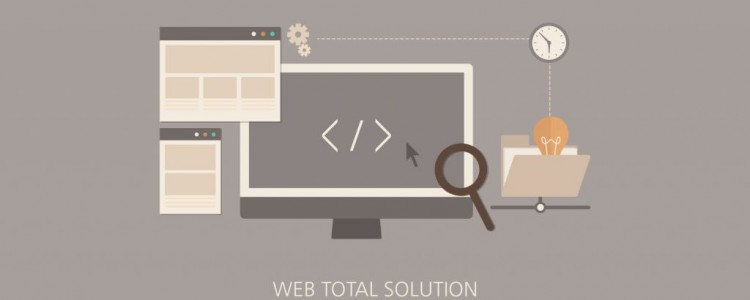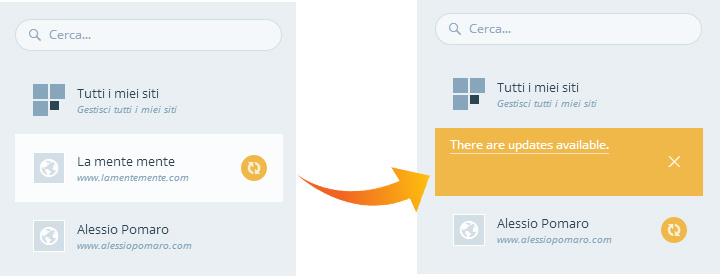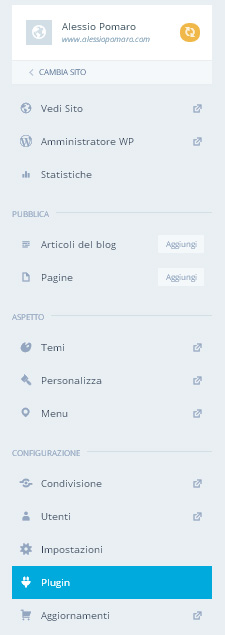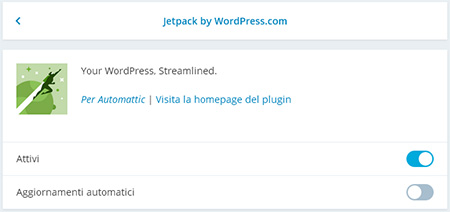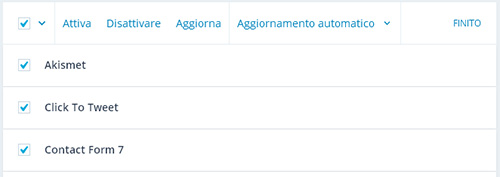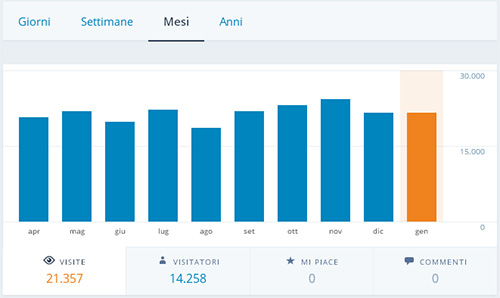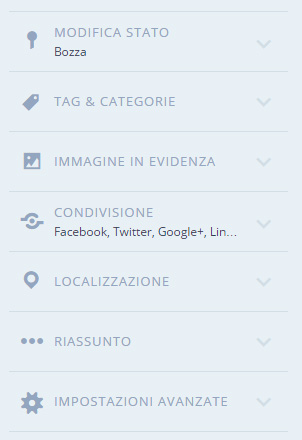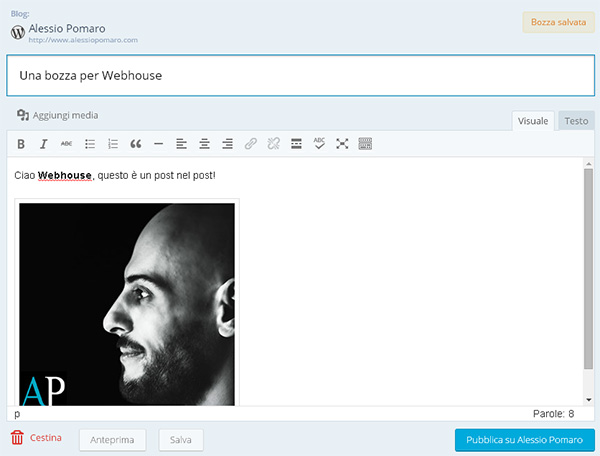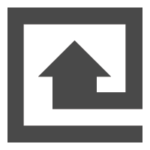Da quando esiste WordPress si è sempre parlato della possibilità di gestire più siti web attraverso un’unica soluzione “centralizzata“.
Ti ricordi WordPress MU? Fu un progetto parallelo a WordPress, ma che non decollò mai, probabilmente proprio per il fatto che non apparteneva al “filone” principale di sviluppo del core del CMS.
Oggi esistono diversi metodi di gestire più siti in WordPress con un’unica interfaccia di amministrazione. Possiamo spaziare dalla “riscrittura” completa del pannello che potrà comunicare con il database attraverso le API JSON (come visto nel post “Come usare WordPress per gestire la tua APP“), fino all’utilizzo della funzionalità multisite nativa di WordPress. Sì, perché le energie spese per creare WordPress MU sono state convogliate verso l’integrazione delle sue funzionalità all’interno del core di WordPress.
Ma oggi vi voglio parlare di qualcosa di molto, ma molto più semplice. Gli ultimi aggiornamenti di Jetpack (dalla versione 3.3), il plugin “tuttofare” terrore degli sviluppatori (per il fatto che sta rendendo inutili molti plugin), hanno introdotto infatti una utility chiamata “Site Management” la quale consente proprio di gestire tutte le installazioni di WordPress, sia self-hosted, sia su wordpress.com.
Nel momento in cui viene rilasciata la nuova versione di un plugin cosa accade se si gestiscono, ad esempio 10 siti web? Si accede al pannello di ognuno e si effettua l’aggiornamento, perdendo però moltissimo tempo.
Grazie al Site Management, tutto ciò non sarà più un problema. Potrai aggiornare, attivare/disattivare, configurare i plugins, e anche fare in modo che si aggiornino automaticamente, sia in modalità “bulk“, ovvero su tutti i siti in una unica azione, sia per singolo sito web.
E’ chiaro che quello dei plugins è solo un esempio che può essere esteso ad ogni elemento di WordPress: potrai, ad esempio creare un post su tutti i tuoi siti web in un “batter d’occhio“. Il tutto attraverso una nuova ed innovativa interfaccia compatibile con ogni tipo di dispositivo.
Attivazione della funzionalità
Se Jetpack era già installato all’interno dei tuoi siti web, quando verrà aggiornato alla versione 3.3, comparirà il seguente banner all’interno della bacheca. Sarà sufficiente, quindi cliccare sul bottone “Activate now” per ottenere l’attivazione.
Se invece non utilizzavi il plugin, la funzionalità si abiliterà automaticamente alla sua installazione, nell’atto di associare i siti web al tuo account su wordpress.com (necessario per l’utilizzo di Jetpack).
Perfetto! A questo punto, il “dovere” è ultimato, e puoi passare al “piacere” visitando la pagina wordpress.com/sites/ e accedendo così al pannello di gestione centralizzato.
Un widget sulla sidebar (lo vediamo nell’immagine che segue) permette di cambiare sito con un semplice click e di verificare a colpo d’occhio se sono disponibili aggiornamenti.
Gestione dei siti web in maniera centralizzata
Il menu di sinistra, come si vede in figura, presenta tutte le funzionalità a disposizione per ogni sito web collegato. Direi che si possono suddividere in due tipologie: quelle che puoi amministrare direttamente dal sistema e quelle che rimandano alla pagina di gestione del sito web interessato. Le prime, che sono quelle che ci interessano maggiormente, riguardano la consultazione delle statistiche, la gestione dei post e delle pagine, la configurazione dei base del sito e la gestione completa dei plugin.
NOTA IMPORTANTE: se invece di selezionare un sito web specifico selezioni la voce “Tutti i miei siti“, il menù delle opzioni riguarderà l’unione di tutti i siti web gestiti, ovvero indicherà le operazioni comuni a tutti.
Gestione dei plugins
Per gestire i plugins installati in ogni sito web, clicca sulla voce “Plugin” del menù (come indicato dall’immagine appena vista). Sulla parte centrale della pagina verrà visualizzata la lista, e cliccando su ognuno ne verranno visualizzati i dettagli.
Come vedi, oltre ad una breve descrizione ed i link del sito dell’autore e della repository ufficiale di WordPress, vengono visualizzate due opzioni: “Attivi” e “Aggiornamenti automatici“. La prima indica se il plugin è attivo o meno; spostando il selettore puoi cambiarne lo stato con semplicità. La seconda, invece, stabilisce se il componente viene coinvolto dal processo di aggiornamento automatico del sistema introdotta dalla versione 3.7 di WordPress.
Cliccando sulla voce “Gestione“, in alto a destra rispetto alla lista dei plugin installati, potrai gestire gli elementi in maniera massiva, come vediamo dall’immagine che segue.
Visualizzazione delle statistiche
Selezionando la voce “Statistiche” del menù, potrai consultare delle statistiche dettagliate, relative alle visite e ai visitatori unici, avendo a disposizione diversi filtri per l’affinamento della consultazione. Ma non solo.. potrai conoscere quali sono i tuoi post e le tue pagine più popolari, da dove provengono i visitatori, i link più cliccati del sito, le parole chiave cercate sui motori di ricerca che hanno condotto gli utenti a trovarti, e molto altro.
Post e Pagine
La piattaforma mette a disposizione la lista degli articoli e delle pagine per ogni sito web, con la possibilità di ricerca, di visualizzazione per stato (bozze, pubblicati, schedulati) e di gestione totale; potrai, addirittura, visualizzare le statistiche specifiche di ogni elemento.
Grazie a Site Management potrai sfruttare il nuovo editor di wordpress.com, con la possibilità amministrazione di ogni dettaglio: lo stato (bozza, programmato, revisione o pubblicato), tag e categorie, immagine in evidenza, le impostazioni di condivisione sui social network (in base alle impostazioni di ogni sito web), riassunto, ecc..
L’aspetto più interessante riguarda la possibilità di inserire dei file multimediali (ad esempio immagini a corredo dei contenuti) i quali andranno automaticamente a salvarsi all’interno dell’area media del sito web selezionato.
Tag e Categorie, inoltre, come ogni dato che attinge all’archivio per proporre dei valori già inseriti, sono a disposizione anche nell’interfaccia centralizzata.
Grazie ad un semplice menù a discesa posto sopra al campo destinato al titolo, potrai cambiare sito web con una velocità estrema, potendo così pubblicare contenuti su tutti i siti senza perdere tempo.
E se cambi sito o esci dall’editor senza salvare? Nessun problema: i dati vengono mantenuti memorizzati all’interno del localStorage del browser (grazie alle nuove funzionalità dell’HTML5) e possono essere ripristinati con un click.
Conclusioni
Jetpack Site Management, secondo il mio punto di vista è una grande novità per tutti coloro che devono gestire più siti web sviluppati in WordPress. L’esempio più calzante è la web agency che propone anche la soluzione WP o che lo utilizza come CMS di base per i clienti.
Di certo, è una soluzione che non copre l’intero ventaglio di interventi che uno sviluppatore può avere la necessità di eseguire sui propri siti web, ma diventa uno strumento eccezionale a regime, per il mantenimento e le operazioni ordinarie.
Immaginiamo solo il tempo risparmiato nell’aggiornamento dei plugins..
Concludo con l’evidenziare un ulteriore aspetto a favore di questo approccio alla gestione dei siti web, ovvero quello relativo alla sicurezza. Sistemi di questo tipo necessitano l’aggiornamento costante, lo sappiamo. L’automazione nell’update di core e plugins rappresenta un valido aiuto contro la “pigrizia da aggiornamento“, ottenendo un aumento della sicurezza generale. Ma attenzione: questo è valido solo se i siti web (soprattutto per quanto riguarda le personalizzazioni) sono stati realizzati a regola d’arte.